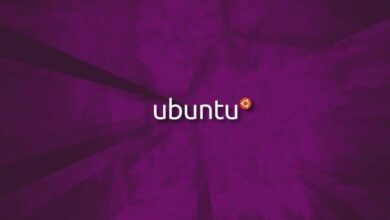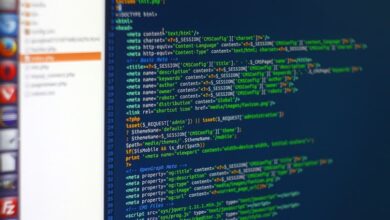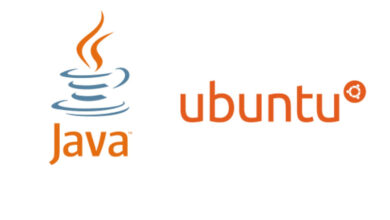كيف يمكنني تنسيق بطاقة SD الخاصة بي من Linux؟

بطاقة SD هي أداة تسمح لك بتخزين المعلومات والمحتوى مثل الصور أو مقاطع الفيديو على الجهاز وكونها مادة قابلة للإزالة لنقلها أينما احتجت إليها.
يمكن تهيئة بطاقات SD بجهاز محمول لمسح جميع المعلومات الواردة فيه في حالة بيعها أو التخلي عنها. بغض النظر عن سبب تهيئة بطاقة SD ، أو في حالة تلفها ، وبغض النظر عن حقيقة أنه يمكنك استرداد ما عليها ، ستتعلم كيفية تنسيق واحدة من جهاز كمبيوتر يعمل بنظام Linux ، نظرًا لأن الإجراء لكل نظام تشغيل هو مختلف
ما الذي يجب علي فعله قبل تهيئة بطاقة SD على نظام Linux؟
قبل محو المعلومات الموجودة في بطاقة SD في Linux تمامًا ، من الأفضل عمل نسخة احتياطية من البيانات والمعلومات في وقت قبل تنسيق البطاقة المذكورة ، أي عمل نسخة احتياطية من البيانات لتجنب حدوث مشكلة في المستقبل ، حيث توجد احتمال فقدان المعلومات.
معلومات النسخ الاحتياطي
لنسخ المعلومات احتياطيًا وعمل نسخة احتياطية على بطاقة SD . من الضروري استخدام الأوامر ، ما عليك سوى اتباع هذا الإجراء للحصول على أفضل النتائج:
- على الشاشة الرئيسية لجهاز كمبيوتر Linux ، انتقل إلى رمز القائمة واكتب في شريط البحث “Terminal” ، عند تحميل النتائج ، انقر فوق البرنامج.
- هناك طريقة أخرى لفتح Terminal في Linux وهي الضغط في نفس الوقت على مفاتيح “Ctrl” و “Alt” و “T” وسيتم عرض علامة تبويب Linux Terminal تلقائيًا.
- عند فتح Terminal في Linux . سيتعين عليك كتابة الأمر التالي: ‘sudo dd if = / dev / mmcblk0 de = / image-of-sd-card.img’ واضغط على مفتاح Enter. سيؤدي القيام بذلك إلى إنشاء نسخة احتياطية على بطاقة SD على الفور.
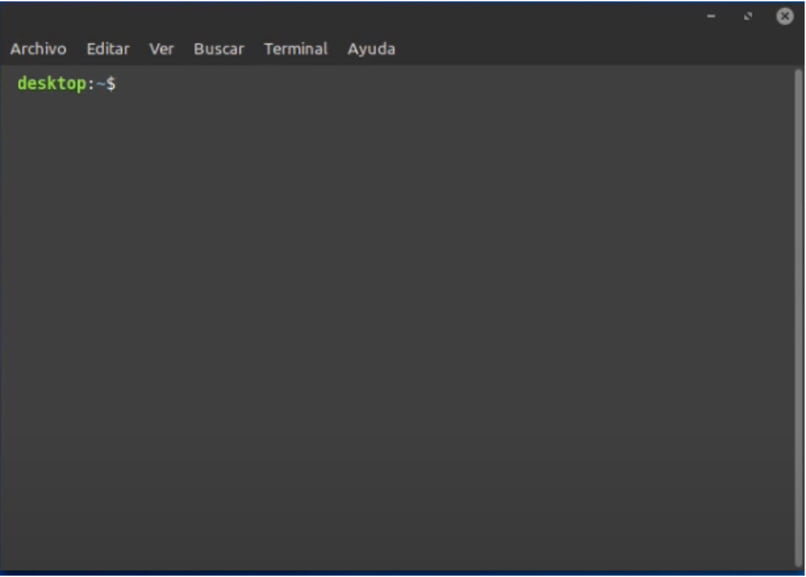
يوصى بحذف البيانات قبل التنسيق
كما ذكرنا سابقًا ، من الأفضل عمل نسخة احتياطية من البيانات الموجودة على بطاقة SD قبل القيام بأي تنسيق ، وقبل هذه العملية ، يوصى بمسح البيانات المخزنة. ومع ذلك ، تذكر دائمًا إجراء نسخ احتياطي لملفاتك كإجراء احترازي.
كيف يمكنني تنسيق بطاقة SD داخل Linux؟
لتهيئة بطاقة SD باستخدام جهاز Linux . سيتم ذلك باستخدام الأوامر والأقسام ، وهناك العديد من الأوامر المفيدة لهذا الإجراء مثل parted و fdisk . وبرنامج GParted مفيد أيضًا لهذا النوع من العمل ، هنا سترى كل واحد منهم.
عبر الأمر المفترق
يعد الأمر ‘parted’ مفيدًا جدًا عند تنسيق بطاقة SD من محطة Linux ، للقيام بذلك ، اتبع الخطوات التالية:
- عند توصيل بطاقة SD . يجب عليك فتح محطة Linux بالضغط على مفاتيح “Ctrl” و “Alt” و “T” في نفس الوقت أو من قائمة الجهاز.
- ثم في المربع الجديد . اكتب الأمر “lsblk” لتحديد موقع الجهاز الذي يتوافق مع بطاقة SD المرغوبة.
- ثم اكتب كلمة ‘parted’ واسم محرك الأقراص المراد تنسيقه ، يجب كتابة الأمر على النحو التالي: ‘sudo dd / dev / (اسم محرك الأقراص القابل للإزالة)’.
- ثم قدم المعلومات التي يطلبها أدناه وأنشئ قسمًا وقم بتهيئة القسم الذي تم إنشاؤه حديثًا.
باستخدام الأمر fdisk
عندما تحصل على نظام التشغيل Linux ، يمكنك استخدام الأمر fdisk المعروف وبالتالي تنسيق بطاقة SD بالكامل ، لاستخدام هذا الأمر ، اتبع الإرشادات التالية:
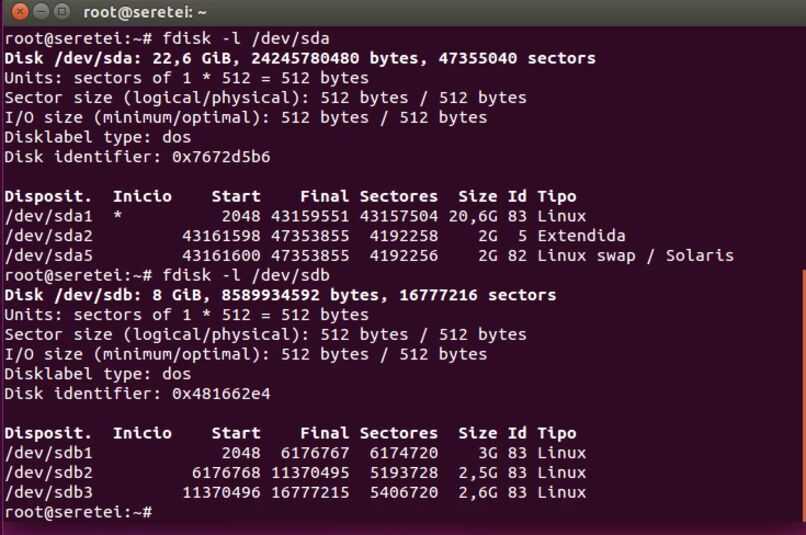
- في شاشة Linux الرئيسية ، افتح محطة طرفية جديدة من القائمة أو عن طريق تطبيق مجموعات اختصارات لوحة المفاتيح.
- سترى مربعًا أسود يتوافق مع الجهاز حيث يجب عليك كتابة ‘sudo fdisk -l’ الآن سترى جميع أقسام Linux ، بما في ذلك بطاقة SD.
- ستكون الخطوة التالية هي كتابة sudo umount / dev / sd (اسم بطاقة SD) واضغط على Enter.
- للإنهاء . يجب عليك كتابة الأمر التالي “sudo mkdosfs -F 32 -I / sd / dev + (اسم بطاقة SD)” عند الانتهاء من الكتابة ، اضغط على مفتاح Enter وستنتهي من تهيئة بطاقة SD.
استخدام الأداة الرسومية GParted
تعد أداة GParted مفيدة جدًا عند تحرير الأقسام . أي وحدات التخزين الداخلية والخارجية في Linux ، باستخدام هذه الإرشادات ، يمكنك القيام بذلك بشكل صحيح:
- بمجرد توصيل بطاقة SD . أدخل برنامج GParted وفي القائمة العلوية لعلامة التبويب ، انتقل إلى القسم المسمى “GParted” الذي ستراه كخيار أول.
- في اللوحة الصغيرة التي سيتم عرضها ، انقر فوق “الأجهزة” ثم انقر فوق الخيار الذي يتوافق مع بطاقة SD.
- في علامة التبويب الجديدة اختر خيار “Fat32” ثم حدد “Unmount”. بمجرد عدم التثبيت ، انقر فوق “Fat32” مرة أخرى وانقر فوق “تنسيق كـ”.
- في لوحة الخيارات الصغيرة . انقر فوق “Fat32” ثم على الشاشة انقر فوق السهم الذي يشير إلى اليسار .
- أخيرًا ، في إشعار التأكيد الذي ستراه على الشاشة . انقر فوق “تطبيق” ثم على “إغلاق” بهذا الإجراء ، ستكون قد قمت بالفعل بتهيئة محرك أقراص SD.
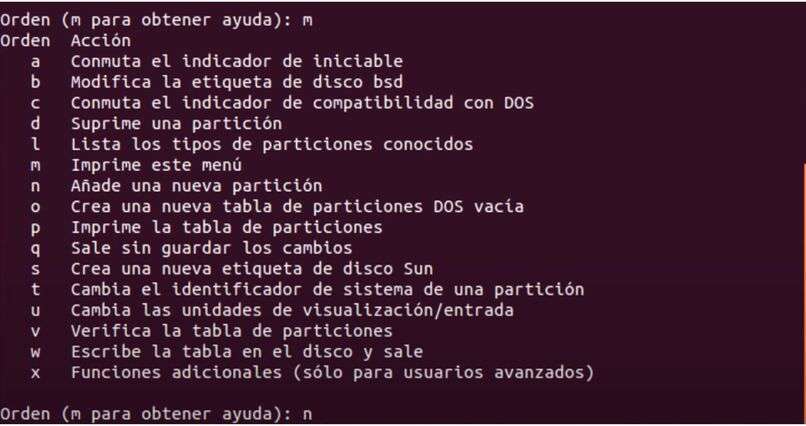
كيف تقوم بتقسيم بطاقة SD وتهيئتها في Linux؟
من الطرق الشائعة جدًا لإنشاء قسم في Linux استخدام الأمر fdisk ، حيث يمكنك إنشاء قسم من نظام التشغيل هذا والتحكم فيه من خلال الخطوات التالية:
- انتقل إلى محطة طرفية جديدة واكتب الأمر “fdisk / dev / sd” ثم اكتب الحرف “m” لعرض الخيارات المتاحة.
- هنا سترى قائمة بالأحرف التي تنفذ خيارات مختلفة ، اكتب “n” لإضافة قسم جديد.
- عندما يطلب تعيين قيمة في رقم القسم . اضغط على Enter لتعيين القيمة الافتراضية (1) ، في القطاع افعل الشيء نفسه ثم اكتب حجم بطاقة SD.
- بالضغط على مفتاح Enter ، تكون قد أنشأت القسم الجديد ، وإذا قمت بكتابة الحرف “p” فسترى القسم المذكور ، وبوضع “w” يمكنك الحفظ والخروج .
- الآن ، لتهيئة نوع القسم “mkfs –t ext4 + (مسار القسم الذي تم إنشاؤه)” وانقر فوق إدخال. بهذه الطريقة ستكون قد أنشأت قسمًا لتهيئة بطاقة SD الخاصة بك.